 Internet Explorer의 추가 기능 관리 대화 상자를 사용하여 Adobe Shockwave Flash Object를 비활성화하거나 ' 킬 비트 '레지스트리에. 일부 사이트 (허용 목록)에서 기본적으로 플래시 애니메이션을 활성화하고 다른 사이트에서는 활성화하지 않으려면 어떻게해야합니까? Internet Explorer 7에서는 ActiveX 컨트롤 개발자 만 다음을 사용하여 사이트 별 컨트롤로 구성 할 수 있습니다. SiteLock ActiveX 컨트롤 템플릿. Internet Explorer 8에서는 최종 사용자가 컴퓨터에서 ActiveX 컨트롤을 활성화 할 수 있습니다. 사이트 별 기준 , 추가 기능 관리 대화 상자를 통해.
Internet Explorer의 추가 기능 관리 대화 상자를 사용하여 Adobe Shockwave Flash Object를 비활성화하거나 ' 킬 비트 '레지스트리에. 일부 사이트 (허용 목록)에서 기본적으로 플래시 애니메이션을 활성화하고 다른 사이트에서는 활성화하지 않으려면 어떻게해야합니까? Internet Explorer 7에서는 ActiveX 컨트롤 개발자 만 다음을 사용하여 사이트 별 컨트롤로 구성 할 수 있습니다. SiteLock ActiveX 컨트롤 템플릿. Internet Explorer 8에서는 최종 사용자가 컴퓨터에서 ActiveX 컨트롤을 활성화 할 수 있습니다. 사이트 별 기준 , 추가 기능 관리 대화 상자를 통해.
Adobe Flash 용 사이트를 화이트리스트에 추가하는 방법
1. Internet Explorer를 열고 도구 메뉴를 클릭 한 다음 추가 기능 관리를 선택합니다.
2. 선택 모든 추가 기능 드롭 다운 상자에서
3. Shockwave Flash 개체를 두 번 클릭합니다.
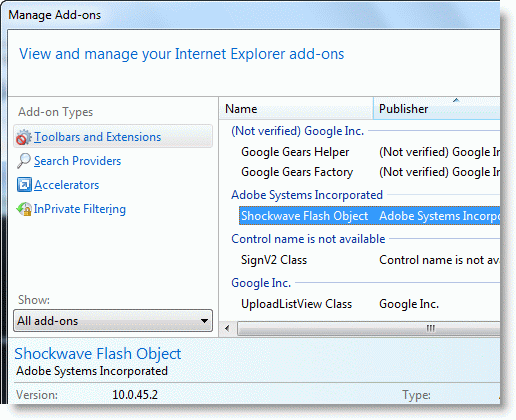
기본적으로 Flash ActiveX 컨트롤은 모든 사이트에서 실행되도록 설정되어 있습니다.
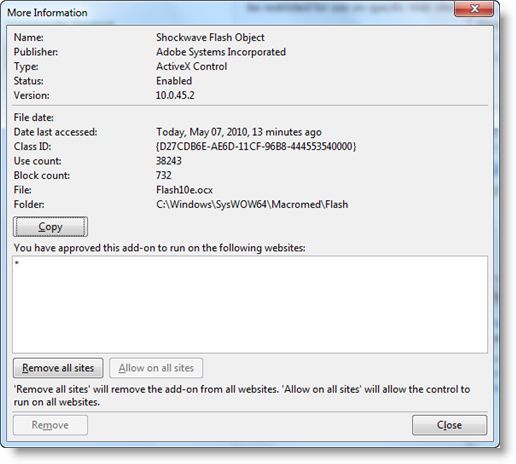
4. 클릭 모든 사이트 제거 버튼을 누르고 대화 상자를 닫습니다. 이렇게하면 모든 사이트에 대해 Flash ActiveX 컨트롤이 실행되지 않습니다.
5. 추가 기능 관리 대화 상자를 닫습니다.
6. 웹 사이트 (예 : youtube.com )를 선택하여 Flash 애니메이션을 활성화 할 수 있습니다. 컨트롤을 실행하려면 권한이 필요한 노란색 정보 표시 줄이 표시됩니다.
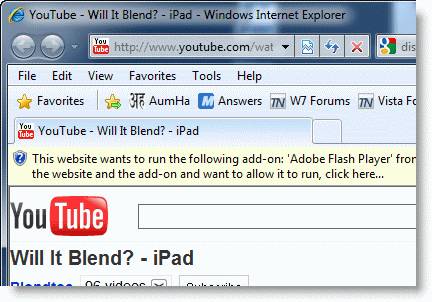
8. 알림 표시 줄을 클릭하고 Add-on 실행을 선택합니다.
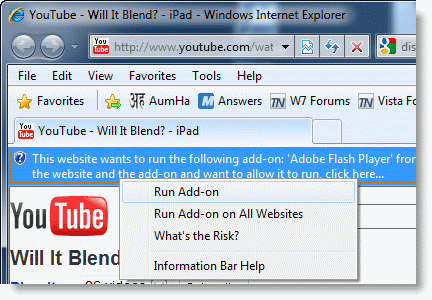
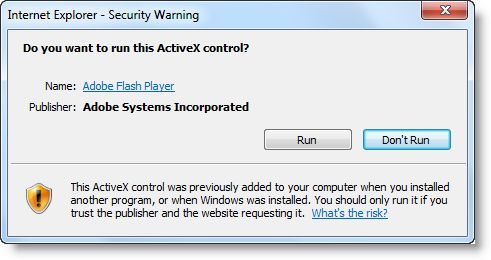
애니메이션이 실행되고 현재 웹 사이트가 화이트리스트에 자동으로 추가됩니다. 이것은 추가 기능 관리 대화 상자에도 반영됩니다.
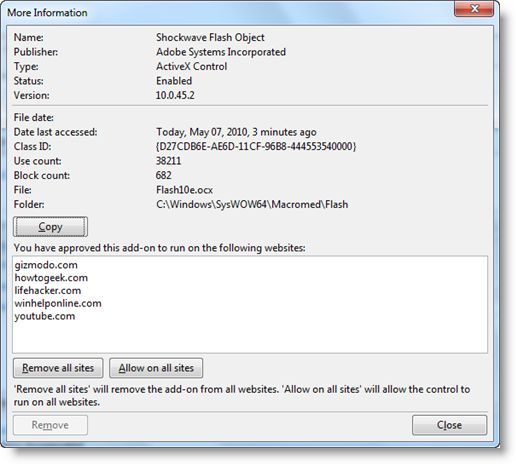
레지스트리 설정
화이트리스트 데이터는 다음 레지스트리 위치에 저장됩니다.
HKEY_CURRENT_USER 소프트웨어 Microsoft Windows CurrentVersion Ext Stats {D27CDB6E-AE6D-11CF-96B8-444553540000} iexplore AllowedDomains여기서 {D27CDB6E-AE6D-11CF-96B8-444553540000}은 Adobe Flash ActiveX 컨트롤의 클래스 ID입니다. 클래스 ID는 모든 ActiveX 컨트롤에 따라 다릅니다.
허용 된 사이트는 AllowedDomains 키에 하위 키로 추가됩니다.
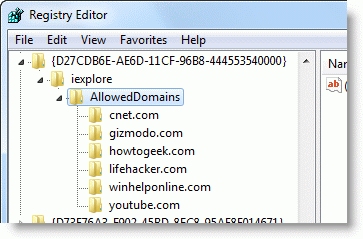
이 키는 .REG 파일로 내보내고 그룹 정책을 사용하여 다른 PC에 배포 할 수 있습니다.
작은 요청 하나 :이 게시물이 마음에 드 셨다면 공유해주세요.
여러분의 '작은'공유는이 블로그의 성장에 많은 도움이 될 것입니다. 몇 가지 훌륭한 제안 :- 그것을 핀!
- 좋아하는 블로그 + Facebook, Reddit에 공유
- 트윗하세요!